Moderní modely mobilních zařízení jsou vybaveny mnoha užitečnými funkcemi v každodenním životě. Můžete je ovládat jedním dotykem displeje. Díky nástupu dotykových displejů již není potřeba mačkat klávesy, které časem zapadly nebo se opotřebovaly. Dotykové displeje však nefungují vždy dokonale, v některých případech dotykový displej nefunguje vůbec nebo samovolně aktivuje aplikace a spouští zbytečné příkazy. Uživatel může hádat, v čem je problém a jak uklidnit „vzdorný“gadget?
Popis problému
"Fantomový dotyk" nebo jednodušeji "selhání systému" je termín označující problém nesprávné funkce senzoru, když zařízení provádí akci bez zásahu uživatele nebo když je některá část displeje zcela nereaguje na dotyk. Vzhled dotyků duchů se liší podle zařízení,k problému však nejčastěji dochází u gadgetů stejného typu.
Za zmínku stojí, že ve většině případů je tento problém spojen s mechanickým poškozením zařízení, nikoli s poruchami operačního systému.
Důvody
K samovolnému fungování dotykové obrazovky často dochází v důsledku selhání hardwaru nebo softwaru. V prvním případě je to způsobeno rozpadem jednotlivých komponent v mobilním zařízení. Ve druhém případě dochází k poruchám kvůli poruchám v softwaru zařízení.
Nejčastější příčiny selhání senzoru jsou:
- upuštění nebo úder do zařízení;
- špatná kvalita sestavení;
- mechanické poškození zařízení;
- nekvalitní odporový displej.
Po přečtení recenzí se uživatel někdy rozhodne, že jediným řešením problémů je rozebrat smartphone a nainstalovat nové komponenty. Než se však pustíte do takto drastických opatření, je nutné vyloučit možnost selhání softwaru a zkusit dostupnější řešení problému.
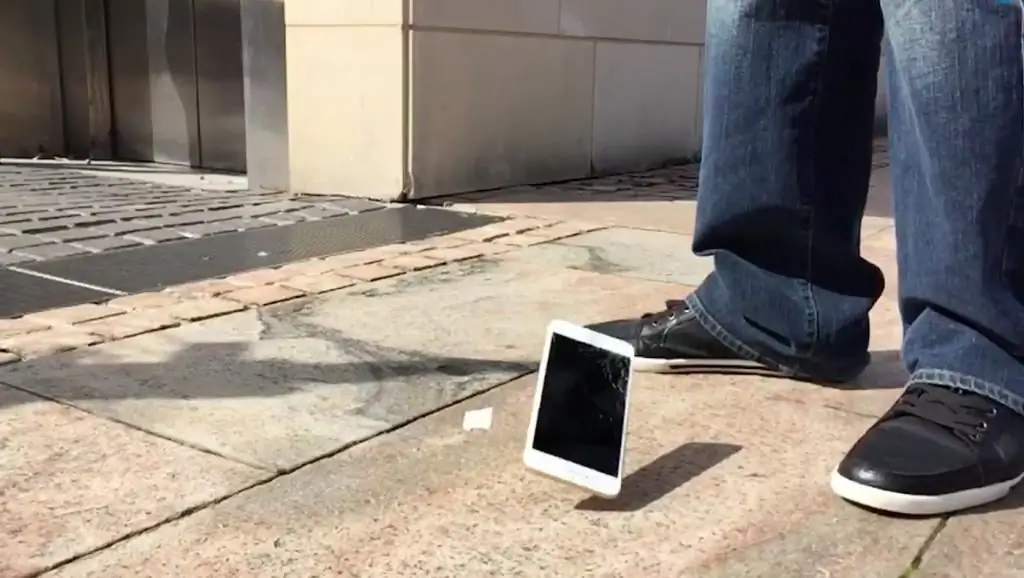
Kalibrace obrazovky
V případech, kdy smartphone spadne z výšky, navlhne nebo nahradí tovární displej, je nutné znovu zkalibrovat obrazovku. Na fórech uživatelé poznamenávají, že neoprávněné spouštění aplikací a podobné mezery kvůli nekalibrovanému senzoru jsou u smartphonů Asus běžné. Fantomové lisy s dotykovou obrazovkou mohou být „ošetřovány“jedním zdvěma způsoby: pomocí aplikací třetích stran nebo pomocí standardních nástrojů.
Standardní nástroje se používají pouze tehdy, když samotný telefon dokáže určit úhel senzoru. Chcete-li provést kalibraci, proveďte následující:
- otevřete kartu „Nastavení“;
- vyberte sekci "Zobrazit";
- najít a otevřít položku "Kalibrace";
- položte smartphone na vodorovnou plochu;
- spusťte kalibraci.
Po těchto krocích kvalitní zařízení nebo PC nezávisle určí vhodný úhel dotyku senzoru a dokončí proces kalibrace.
Pokud zařízení nemá vestavěnou možnost, lze si z oficiálního zdroje Play Market stáhnout speciální aplikaci. Jedním z nich je Touchscreen Calibration, vyznačuje se zvýšenou přesností a snadností použití. Po aktivaci aplikace a dokončení procesu kalibrace, který se provádí podobným způsobem, je nutné zařízení restartovat.

Aplikace pro kalibraci dotykové obrazovky
Jak již bylo uvedeno, tato metoda je vhodná pro uživatele, jejichž zařízení nemají vestavěnou funkci kalibrace obrazovky. Tato aplikace je více žádaná ve srovnání s analogy kvůli snadné správě a efektivitě. Chcete-li zkalibrovat své zařízení pomocí Kalibrace dotykové obrazovky, musíte:
- Stáhněte si aplikaci z Google Play a nainstalujte ji.
- Spusťte program a v okně, které se otevře, stiskněte modré tlačítkoKalibrujte.
- Začne proces kalibrace, během kterého budete požádáni o nastavení úhlu obrazovky v několika dotykových režimech, musíte projít každým z nich.
- Během celé operace musí být smartphone umístěn na rovném vodorovném povrchu pro maximální přesnost kalibrace.
- Nakonec musíte stisknout tlačítko "OK" a restartovat zařízení.
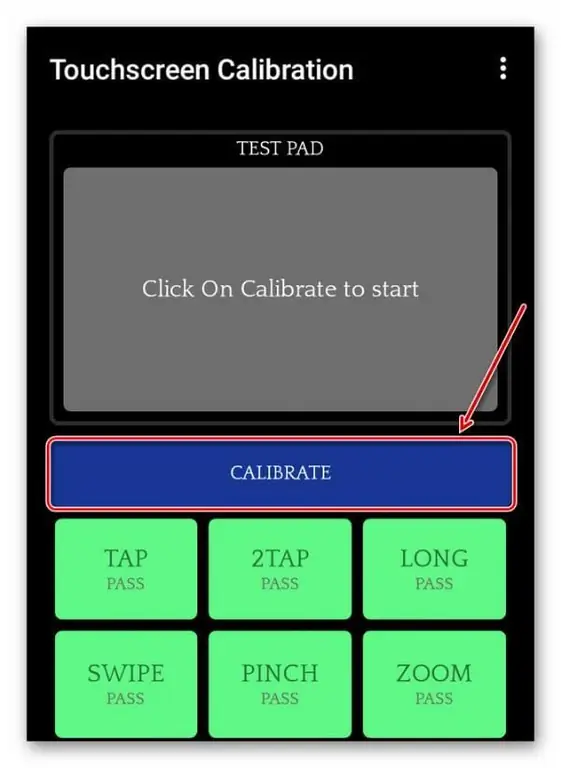
Hardwarová metoda
Pokud žádný z uvedených způsobů neoprávněného kliknutí nepřinesl požadovaný výsledek, s největší pravděpodobností problém spočívá v nefunkčnosti součástí mobilního zařízení. Obvykle jsou ovlivněny čínskými modely smartphonů, například Oukitel, HOMTOM, Lenovo. Ne vždy je možné „ošetřit“fantomové lisy s dotykovou obrazovkou pomocí metody kalibrace. Proč? Vysvětlujeme: jelikož se v sestavě používají odporové displeje, jinými slovy brýle s pružnou membránou. Ve srovnání s kapacitními displeji fungují špatně a rychle se opotřebovávají.
U čínských modelů telefonů jsou součásti často k sobě připevněny pomocí nekvalitní oboustranné lepicí pásky, což nepochybně ovlivňuje fungování dotykové obrazovky. V obou případech může problém vyřešit a obnovit senzor pouze kvalifikovaný mistr servisního střediska, který má potřebné znalosti a vybavení pro opravu každého konkrétního modelu smartphonu.

Na fórech, pokud existují informace, že dotykovou obrazovku lze „vyléčit“zahřívání. Pokud se rozhodnete to zkusit, pak se podívejte na video výše. Ale pamatujte: jste odpovědní za své činy, servisní středisko může po takových manipulacích odmítnout záruční servis.
Pokud se klepnutí nezobrazí vždy
Někdy se stane, že neoprávněné chování smartphonu nebo tabletu není trvalé. Zdá se, že zařízení žije svým vlastním životem. To se může stát s jakýmkoli zařízením, například Asus. Jak „vyléčit“fantomová kliknutí na dotykové obrazovce, budeme dále zvažovat.
Lidé mají často tyto problémy:
- Při nabíjení. Neoprávněné chování může být způsobeno samotnou nabíječkou. Faktem je, že během připojení přeskakuje fázi na výstupu, a proto je zařízení „buggy“.
- Vlhkost. I to nejmenší množství kapaliny, které se dostane na obrazovku nebo pod ni, může způsobit stlačení. Často mají lidé takové problémy po deštivém počasí nebo vysoké vlhkosti v místnosti. Zpravidla se zde „léčba“nevyžaduje. Nechte zařízení uschnout.

Další nuancí vzhledu problému může být ochranné sklo. Pokud je vloženo nesprávně, nejsou splněny všechny požadavky, dochází kvůli tomu k fantomovým kliknutím. Stačí vyměnit ochranný prvek, ale manipulaci svěřte odborníkovi

Úplný reset
Když je v systému Android detekován falešně pozitivní dotykový displej a tlačítka jsou spontánně stisknuta, měli bystePokuste se úplně resetovat všechna nastavení na tovární úroveň. Abyste nepřišli o všechny dostupné mediální soubory a aplikace na svém mobilním zařízení, musíte nejprve vytvořit záložní kopii a uložit ji do počítače.
Fantomová dotyková obrazovka „Cure“klikne na Xiaomi nebo jakékoli jiné zařízení podle pokynů:
- přejděte na kartu „Nastavení“;
- vyberte sekci "Osobní údaje";
- v okně, které se otevře, vyberte řádek „Resetovat a obnovit“;
- projděte stránku a najděte "Factory Reset";
- resetujte nastavení kliknutím na příslušné tlačítko;
- v okně, které se otevře, potvrďte „Reset zařízení“.
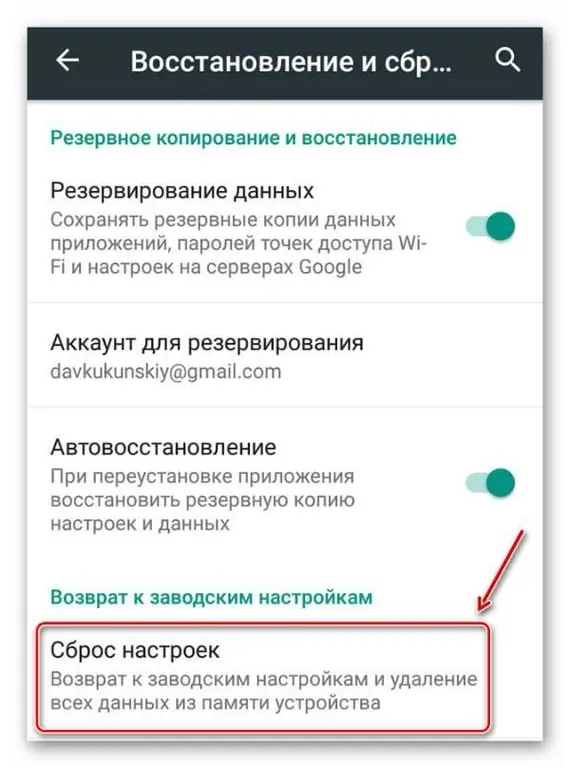
Ve většině případů, pokud byla příčinou selhání softwaru, po těchto akcích začne dotyková obrazovka správně fungovat, obnoví se záložní kopie a gadget se použije v obvyklém režimu.






